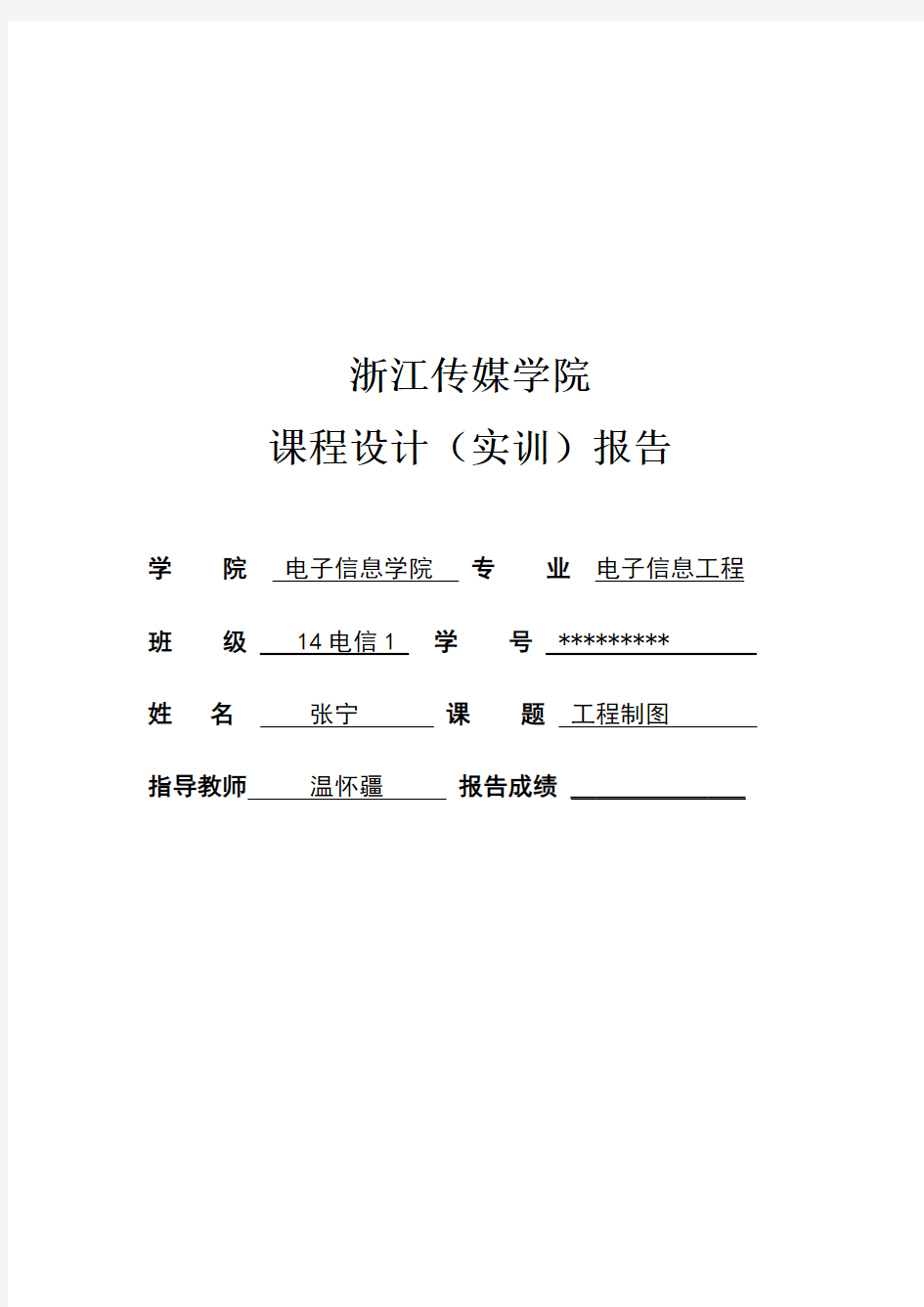

浙江传媒学院
课程设计(实训)报告
学院电子信息学院专业电子信息工程班级 14电信1 学号 140705120 姓名张宁课题工程制图
指导教师温怀疆报告成绩 ______________
实训的目的是让我们可以熟练的使用autocad的常用绘图命令和编辑命令,培养学生运用autocad软件绘制平面图形的技能和技巧。巩固所学的绘制专业图的基本知识和方法,以及有关的国家标准,培养学生运用autocad软件绘制专业图的方法和技能。培养学生耐心细致的工作作风和严肃认真的工作态度画了几天的图纸真是感慨颇多,要画好一份图纸不要急于画首先要好好的观察它″观察它的布局、由哪几类线构成的观察好就可以开工啦。
一般来说开始画时要建立几个图层、一定要按照图纸上给的颜色、线型、粗细等。老老实实定义完后就开始用一些命令画图啦、其实每一副图都要好多不同的画法、有的简单些、有的复杂一点、总之能画完就可以。自己喜欢怎么画就怎么画,只要按照图纸画就行。
不敢说我对于autocad的常用绘图命令和编辑命令的运用很娴熟,但相对实训前有了很大的提高。比较明显的就是速度快了,同一类型的图可以用更少的时间去完成,而质量也只高不低。不过最娴熟的还是基本设置,图层、线型、线宽、比例、颜色、文字样式、尺寸标注等。为了加强这方面的练习,我每幅图都画一遍图幅,设置一次图层、线型、线宽、颜色、文字样式和标注样式。建筑图形和几何图形的比例是不同的,画一个标准的a3图幅后要扩大100倍。几何图形的标注样式也各有各样,特别是一些直径和半径的标注,和常规的有差别,以前没接触过的在实训
中接触了,学会了如何设置。还好字体的标注就两种,不过有些图设得有点乱,而且在我自己的电脑设置的图拉到机房的电脑上,字体会变得更混乱,直接显示不了,又要重新设置。还好改改就行。不然我就要哭都没眼泪出了。
我一直认认真真去绘制每一个图,思考每一个细节,作图步骤,哪怕是一个很小的问题,也都会很仔细,在作图的过程中的确遇到了不少的难题,但都在老师和同学的帮助下,一个个的被我击破,自己难免会感到有点惊喜,从而增强了对CAD的兴趣。偶而也会有点成就感学习最怕的就是缺少兴趣,有了兴趣和好奇心,做什么事都不会感到累。在实训的一周里我了解到了实在的学习内容。对CAD有了一个深的认识,解决了过去画CAD中遇到的问题画图就是一步一步的渐进,自己从中吸取很多的精华,列如,当尺寸没有按照标准画时,那么在标注尺寸的时候就需要修改数据,不仅影响到了图的雅观,还直接影响了图的真实性,所以在画图过程中就要很细心,一步一步慢慢来,做到精确,无误差,在比如,在修剪多余直线的时候很有可能会出先剪不掉的现象,我经常遇到,那是因为连线的时候线与线之间根本就没有连接在一起,表现出作图不扎实的意思。在失败了几次后,我改正了这个不好的习惯,作图,就要用心去做,扎扎实实的完成任务!
我喜欢一个人去研究问题,但我发现我错啦,比如我在寝室画吧,一般都是几个人围着看,这样我就要保持速度,不过有的
走啦弯路,有的地方不会画,他门七嘴八舌的说来说去我就去按照他门说的去搞,问题解决拉不少,速度也比以前快多啦,好多命令都在不知不觉中记牢了!
画CAD要的是速度和质量,画的要快,不能多画也不能少画,多学多练,应该是进步的很快的。
总之,一周的CAD实训中,我感觉我学到的东西比一个学期学的东西还多,绘图技巧在平常的学习中是学不到,我希望以后能够有更多的这种实训的机会,这一周感觉过的很充实,我也真正的融入到了学习当中去,别无他思,一切都还不错,感觉不错!
通过实训也让我感到了就业的压力。我们的实训图都是抄画的,是前辈们参照实物或者实地考察在画出来的,不会像我们照着画就行。如果让我们来做,可以吗?我的答案是不能。我们还不能胜任,因为这不只是画出图形就可以,其中还要计算,需要运用其他学科的知识,比如说建筑力学,运用建筑力学计算合理的结构再画在图纸上。而我的建筑力学可以说很烂,这样我如何面对。还有一年多我们就要出去工作了,到时我们可以拿什么出来,让招聘的企业录取我们,或者扪心自问,自己可以胜任这份工作吗?自己的工作对的起那份工资吗?
同时也明白了在学习AutoCAD 命令时始终要与实际应用相结合,要把学以致用的原则贯穿整个学习过程,以使自己对绘图命令有深刻和形象的理解,有利于培养自己应用AutoCAD 独
立完成绘图的能力。而计算机绘图的目标就是要使设计的结果在生产实践中发挥作用。虽然计算机辅助设计的发展方向是达到设计、生产的无纸化,但除了极少数巨型的制造企业外,绝大多数普通的设计生产单位还是以纸基图作为组织设计生产的依据。因此,怎样将Auto CAD 设计产生的电子格式的图纸转换成描绘在规定幅面上的纸基格式的图纸,是一个与生产实际结合得非常紧密的问题,Auto CAD还有许多实用的功能,尤其是一些三维功能。只要大家在学习中善于总结和归纳,一定能找到最佳学习方法。
实验报告 课程名称:制图基础及计算机绘图 学生姓名:某某某 班级学号: B14020XXX 指导教师: XXX 指导单位:理学院 日期:年月日至年月日
实验一平面图形的设计 班级B140209 学号姓名 第周星期第节成绩 一、实验目的 1. 学会打开、关闭和保存图形文件和熟悉MDT2004DX的界面。熟悉MDT2004DX环境及 常用绘图命令和编辑命令。 2. 学会部分常用绘图命令和编辑命令,掌握工具栏的调用方法。 3. 学会视窗的显示控制和图层的建立,学会注写文字。 二、实验内容 按图示尺寸完成横置A4图一张,尺寸标注不作要求。横置A4图纸幅面尺寸、图框、标题栏按教材第1章相关内容绘制。 注意:在标题栏的绘图后面填写姓名和学号信息!!! 三、实验步骤 (结合屏幕截图,详细描述作图主要步骤) 1 启动Mechanical Desktop
选择“开始→所有程序→Autodesk→Mechanical Desktop 2004 DX→Mechanical Desktop 2004 DX”。 2 创建新图形文件 选择菜单“文件→新建部件文件”执行New命令,在选择样板对话框中选择Gb_a3.dwt,如图1所示。 图1 3 绘制420*297的矩形框。 选择菜单“设计→直线”,使用Line命令按下述操作。 结果如图2所示: 4 绘制图框。
选择菜单“修改—偏移”,使用偏移命令按下述操作完成。结果如图3所示。 图3 5 去除图框四角多余部分。 选择菜单“修改—圆角”,按下述操作完成。 结果如图4所示。
图4 6 创建表格框 选择菜单“修改—偏移”,使用偏移命令按下面步骤进行。结果如图5所示。
工图实验报告
————————————————————————————————作者: ————————————————————————————————日期: ?
实验一 一.实验目的 1.学会打开、关闭和保存图形文件和熟悉AutoCAD的界面。 2.熟悉AutoCAD环境及常用绘图命和编辑命令。 3.学会部分常用绘图命令和编辑命令,掌握工具栏的调用方法。二.实验内容 根据立体图和尺寸,在AutoCAD上画出立体图的三视图。
三.实验步骤 (说明:给出实验内容具体描述,以及具体操作步骤) 第一题: 1.启动AutoCAD。 2.选择新建文件 选择一个样板文件,之后打开创建新文件。 3.系统环境设置 设置背景色,窗口元素配置、靶框大小设置 4.绘图单位格式设置。 设置图形单位:长度和角度,精度 5.构件图层,设计颜色,线型及线宽。 粗实线?黑色实线0.7mm 细实线??黑色?实线0.3mm 粗实线?黑色?虚线?0.7mm 6.首先画主视图。 1)选择粗实线图层。 2)首先使用矩形命令(Rectang):依次输入矩形的第一角点坐标和第二角点坐标。 3)再用直线命令(line)依次画出主视图上的轮廓线,在用打断命令(break)在矩形的下边打断合适的一段。 7.画出左视图 1)按一定的尺寸用直线命令画出左视图的所有最大轮廓线,与主视图的高平齐。 2)在选择虚线图层,将看不到的部分用虚线画出。 8.画出俯视图 1)选择粗实线图层。 2)按一定尺寸,与主视图长对正,与左视图的宽相等。画出俯视图的最大轮廓线。
第二题: 1.启动AutoCAD。 2.选择新建文件。 3.系统环境设置 4.构件图层,设计颜色,线型及线宽。 5.画主视图: 1)选择粗实线的图层 2)用矩形命令画出一个长为100,宽为60的矩形。 3)之后用倒角命令将矩形的上边的两侧各选长为25,两侧的边各选30,之后倒角。 4)在用直线命令画出上面的凹槽。之后打断(break)凹槽上方。 5)之后用同样的方法打断长为65的距离。在画出下方的凹槽。 6)在用直线命令画出矩形里面的两个轮廓线。 6.画左视图: 1)用直线命令先画一个与主视图高平齐的矩形。 2)先将矩形下面的两个直角的两边剪切掉长为15高为12 的小矩形。 3)在用直线命令画出矩形内部的轮廓线。 4)切换虚实线的图层。 5)画出立体图的上下两个凹槽的底边轮廓线。 7.画俯视图。 1)切换粗实线图层。 2)首先画一个与主视图长对正,与左视图的宽相等的矩形。 3)用倒角命令将矩形的四个角各倒掉上面为长25,两边为15的角。 4)再用直线画出立体图上方的凹槽的轮廓线。 5)切换虚线图层。 6)用直线命令画出立体图下方的凹槽的轮廓线。 四.实验结果 第一题:
. . 水利工程制图实训 报告 学校某某广播电视大学某某分校 姓名某某某 学号 123456789abc 指导教师某老师
水利工程制图实训报告 2014年12月13日至2014年12月28日,早晚的天气已经很冷了,A老师带领我们进行了水利工程制图实训,由于人数不多及多方条件制约,本次水利工程制图实训由全班同学(共二十三人)组成一个实训小组。 实训的目的与要求 水利工程制图实训的目的是使学生在掌握了用投影法绘制工程 图样和图解空间几何问题的理论和方法的基础上,进一步提高绘制和阅读水工图的能力,提高理论与实际相结合的能力。学生完成实训后,应达到如下要求: (1)掌握制图的基本规定;了解水工图常用的表达方式和图示特点; (2)能正确使用绘图工具和仪器,掌握绘制水工图的技能和方法;(3)能正确绘制和阅读水工图。 实训的作用与任务 水利工程制图实训是中央广播电视大学工学科水利水电工程与 管理专业的一门重要的专业基础实训课程,是为培养学员正确识读、绘制专业施工图、结构图和参与图纸会等能力的最基本的训练。 本次实训的主要任务是培养学生绘制和阅读本专业工程图样的 基本能力,培养空间想象能力和图解空间几何问题的初步能力,培养认真负责的工作态度和严谨细致的工作作风,为学生的绘图和读图能力打下良好的基础。 准备工作 1、阅读教材及实习指导书的有关容,并查阅相关的水利工程制图规。 2、领取仪器并检验(水准仪一套、3m水准尺一套、经纬仪一套、
50m手摇钢尺一把、测钎二个、水准记录本一本、测回法记录本一本、量距记录本一本、绘图板一块、绘图铅笔、圆规、三角尺、计算器等)。 水利工程制图实训 水工建筑物是修建在地面上的,它与地面形状有着密切的关系。因此,工程上常常需要画出表达地面形状的地形图,以便根据地形图进行水利工程的规划、设计等工作。由于地面形状复杂,起伏不平,轮廓又不明显,长度方向的尺寸比高度方向尺寸要大得多,如果仍采用前面所讲的三视图或轴测图是难以表达清楚的。因此,人们在生产实践中创造了一种表达地形面的方法——标高投影法。 在多面正投影法中,当物体的水平投影确定之后,其正面投影的主要作用是提供物体上一些点、线或面的高度。如果能知道这些高度,那么只用一个水平投影也能确定空间物体的形状和位置。如图1。 画出四棱台的俯视图,并注上其顶面和地面的高度数值2.00和0.00及绘图比例,就可完全确定四棱台的形状与大小。图中长短相间的细实线叫示坡线,用来表示坡面,短线在高的一侧。又如图2。 设水平面H为基准面,点A在H面上方4m,点B在H面下方3m,就在A、B两点水平投影a、b的右下角标明其高度数值4,-3。如右图,就是点A、B的标高投影图。 图2 图1
工程制图与识图(高起专)阶段性作业1 多选题 1. 图样上的尺寸包括_____(5分) (A) 尺寸界线 (B) 尺寸线 (C) 尺寸起止符号 (D) 尺寸数字 参考答案:A,B,C,D 2. 绘制工程图样有三种方法,分别是_____(5分) (A) 徒手绘图 (B) 尺规绘图 (C) 计算机绘图 (D) 素描 参考答案:A,B,C 3. 在绘图的过程中,可能会用到的工具有_____(5分) (A) 丁字尺 (B) 曲线板 (C) 皮尺 (D) 三棱尺 参考答案:A,B,D 4. 分规的作用是_____(5分) (A) 绘制线段 (B) 量取线段 (C) 等分线段 (D) 画圆和圆弧 参考答案:B,C 判断题 5. 当直线或者平面平行于投影面时,其投影反映实长或实形,这体现了正投影法的实形性。(5分) 正确错误 参考答案:正确 解题思路: 6. 正面投影与水平投影的长度相等,左右对正;正面投影与侧面投影的高度相等,上下平齐;水平投影与侧面投影宽度相等,前后对应。即“长对正,高平齐,宽相等”。(5分)
参考答案:正确 解题思路: 7. 从下图中可以知道,直线AB平行于CD。(5分) 正确错误 参考答案:正确 解题思路: 8. 由下图可以看出,直线AB和CD相互平行。(5分) 正确错误 参考答案:错误 解题思路: 9. 已知A点坐标为(10,15,8),B点坐标为(15,5,12),则A点在B点的上方。(5分)正确错误 参考答案:错误 解题思路: 10. 如下如所示,根据直线AB与投影面的相对位置可以看出AB为正平线。 (5分)
参考答案:正确 解题思路: 11. 如图所示,判断直线AB和CD的重影点的可见性是否正确。 (5分) 正确错误 参考答案:正确 解题思路: 12. 如下图,可知直线AB、CD的重影点的标识是错误的。 (5分) 正确错误 参考答案:错误 解题思路: 填空题 13. 工程上常用的有___(1)___ 和___(2)___ 两类投影法。(5分) (1). 参考答案: 中心投影法 (2). 参考答案: 平行投影法 14. 平行投影法中,根据投影方向与投影面之间的几何关系,有___(3)___ 和___(4)__ _ 两种投影法,其中___(5)___ (投影法)在工程上应用最广。(5分)
《工程制图与计算机制图A》实验报告 学院:自动化学院 班级:自动18班 姓名: 学号: 上机时间:2018.11.3 上机地点:一号实验楼238号
实验一AutoCAD的基本操作 一、实验目的 1、了解AutoCAD基本概念 2、学习AutoCAD的基本操作 二、实验内容 (一)几何图形绘制 I、实验要求: 1. 启动AutoCAD,熟悉工作界面。 2. 根据所注尺寸1∶1绘制图1-1所示图形。 图1-1 几何图形 II、实验方法: 1.首先打开AutoCAD2007进入到工作界面,选用矩形命令设置为六边形,然后画图如图所示 2. 选用矩形命令设置长宽制出矩形,并选中对象设置其线宽,绘制定位线并且进行平移和设置线型和线宽,再进行旋转,剪切。最后得到如图所示 3. 选用圆形命令设置半径先绘出两个半径不一的同心圆,随后选用椭圆命令画一个椭圆使其长轴的两个顶点与两个同心圆相接,再使用镜像命令以圆的直径为镜像线画出其他椭圆 4. 首先使用画圆命令,在页面中心画出一个大圆,再使用画圆命令,画出两个中圆内切于大圆,再次使用画圆命令,画出两个直径略小的小圆,最后使用删除指令,删除不必要的线段,使用图案填充添加拾取点涂上颜色,一个太极图片就出来了 三、实验总结和心得 1.通过这堂AutoCAD的上机,我第一次用电脑独立的完成绘图,能够绘制一些基本的图形,掌握了如何绘制出一些符合要求的图形,学会运用了cad的一些绘图命令,感叹cad功能强大的同时也提升了自己作为大学生的基本基础绘图技能 2.我基本掌握到了CAD的基础操作,没有了对之前CAD的陌生感。
实验二基本实体三视图的绘制 一、实验目的 学会使用极轴追踪、对象捕捉和对象追踪画简单三视图 二、实验内容 绘制三视图 一.实验要求: 1 .熟悉并掌握用AutoCAD二维交互功能绘制三视图 2.正确使用极轴追踪、对象捕捉和对象追踪 3.熟悉使用图层操作 二.实验方法 (1)用“图形单位”对话框确定绘图单位(使用缺省值)。 (2)用“LIMITS”(图限)命令选A4图幅(长297mm,宽210 mm)。 (3)打开正交、栅格及栅格捕捉。 (4)建图层、设线型、线宽及颜色。 粗实线黑色实线(CONTINUOUS) 0.5 mm 虚线黑色虚线(JIS_02_1.0) 0.55 mm (5)先画正视图,用直线绘制图形的基准线,再绘制图形;在绘制俯视图,用直 线绘制基准线,再用粗实线根据主视图绘制完成俯视图;绘制左视图,根据主视 图和俯视图,绘制一条135度的辅助线,在根据主视图用直线绘制基准线,然后 利用辅助线,根据俯视图绘制完成左试图。运用剪切,删除等修改图形,最终绘 制成习题2.1的图案 图2-1 绘制三视图 画简单的三视图(不注尺寸),如图2-1所示。注意利用“极轴追踪”、“对象捕捉”和“对象追踪”使三视图“长对正、高平齐、宽相等”。 三、实验总结和心得 通过本次实验,我了解了图型界限的含义,掌握了绘图编辑的基本操作和重要操作,同时也掌握了使用正交绘图、动态输入命令和设置光标捕捉、栅格、对象捕捉、极轴追踪的方法,熟悉了对象特性包括线型、线宽、颜色等的设置。
工程制图与CAD 实习报告 学院:材料与化工学院 班级:化工 0801 学号: 姓名:李天宇 指导老师:张平 实验一:AutoCAD的基本操作 指导教师实验时间: 2011 年3月10日 学院学院专业 班级学号姓名实验室 一、实验题目: AutoCAD的基本操作 二、实验目的: 1、了解AutoCAD基本概念 2、学习AutoCAD2008的基本操作 三、实验主要步骤及结果: 1、几何图形绘制 (1)启动AutoCAD 用下拉菜单“格式”→“单位”或命令行输入:UNITS↙,查看和设置绘图单位、精度(建议使用缺省值)及角度(建议使用缺省值)。
(2)设置图幅(选A3图幅)。 (3)用绘图工具栏的直线命令绘制,绘图时确定点的方式:用鼠标导向“直接距离”方式画各水平、垂直线(打开极轴);用“相对坐标”方式画斜线。 (4)将绘制的图形存盘,在后面标注尺寸时使用。 2、图框设置与绘制 (1)用“图形单位”对话框确定绘图单位(建议使用缺省值)。 (2)用“LIMITS”(图限)命令选A3图幅(长420 mm,宽297 mm)。 (3)打开正交、栅格及栅格捕捉。 (4)建图层、设线型、线宽及颜色。 粗实线白色(或黑色)实线(CONTINUOUS) 0.7 mm 细实线白色(或黑色)实线(CONTINUOUS) 0.35 mm 点画线红色点画线(CENTER) 0.35 mm 虚线蓝色虚线(HIDDENX2) 0.35 mm 尺寸白色(或黑色)实线(CONTINUOUS) 0.35 mm (5)用绘图工具栏的直线命令图标按钮绘制边框,在粗实线层上画图框线,在细实线层上画图幅线。 心得体会:通过这次实验,我对CAD绘图有了初步的了解,掌握了 CAD中基本绘图操作 以下书写实验的有关格式,仅作参考:
建筑施工图纸基本识图方法 施工图纸是建造房屋的依据,是“工程的语言”,它明确规定了要建造一幢什么样的建筑,并且具体规定了形状、尺寸、做法和技术要求。 除了较多地接触本工种的图纸外,有时还要结合整个工程图纸看图,才能交圈配合,不出差错。为此必须学会识图方法,才能收到事半功倍的效果。今天给大家一些基本的识图方法。 一、循序渐进 拿到一份图纸后,先看什么图,后看什么图,应该有主有次。 一般是按如下顺序进行: 1、首先仔细阅读设计说明,了解建筑物的概况、位置、标高、材料要求、质量标准、施工注意事项以及一些特殊的技术要求,在思想上形成一个初步印象; 2、接着要看平面图,了解房屋的平面形状、开间、进深、柱网尺寸,各种房间的安排和交通布置,以及门窗位置,对建筑物形成一个平面概念,为看立面图、剖面图打好基础; 3、看立面图,以了解建筑物的朝向、层数和层高的变化,以及门
窗、外装饰的要求等; 4、看剖面图,以大体了解剖面部分的各部位标高变化和室内情况; 5、最后看结构图,以了解平面图、立面图、剖面图等建筑图与结构图之间的关系,加深对整个工程的理解; 6、另外,还必须根据平面图、立面图、剖面图等中的索引符号,详细阅读所指的大样图或节点图,做到粗细结合,大小交圈。 只有循序渐进,才能理解设计意图,看懂设计图纸,也就是说一般应做到“先看说明后看图;顺序最好为平、立、剖;查对节点和大样;建筑结构对照读”,这样才能收到事半功倍的效果。 二、记住尺寸 内容建筑工程虽然各式各样,但都是通过各部分尺寸的改变而出现各种不同的造型和效果。 俗话说:“没有规矩,不成方圆”,图上如果没有长、宽、高、直径等具体尺寸,施工人员就没法按图施工。 一般来说,作为要牢记以下一些尺寸:开间进深要记牢,长宽尺寸莫忘掉;纵横轴线心中记,层高总高很重要;结构尺寸要记住,构件型号别错了;基础尺寸是关键,结构强度不能少;梁柱断面记牢靠,门窗洞口要留好。 三、弄清关系 看图时必须弄清每张图纸之间的相互关系。因为一张图纸无法详细表达一项工程各部位的具体尺寸、做法和要求。必须用很多张图纸,从不同的方面表达某一个部位的做法和要求,这些不同部位的做法和要求,
第一次工程制图实验报告 实验日期:2010.10.11 2010.10.18 2010.10.25 课程名称::工程制图实验名称:AutoCAD 二维绘图技能训练 实验目的:熟悉 AutoCAD 的绘图环境设置方法及绘图辅助功能使用技巧,掌握常用 二维绘图及编辑命令,达到能绘制二维工程图样的目的。实验过程:共上机操作 3 次,实践的内容有: 1、学习图纸界限、图层的设置,图线特性选择; 2、学习各种坐标输入方式,捕捉,夹点编辑; 3、掌握二维绘图及编辑命令; 1、图样分析: 根据分析,已知主视图和左视图求画俯视图,此图由一个长方体切割而得,中间再镂空一个小圆柱体并且中间为空心求只有一半,而且其的具有一定的厚度,然后小圆柱体中间偏后面同样被镂空一个小圆柱体,同样也只有半圆,如此我们便能得到大致的轮廓。根据大小,我们应该选择A3或者
A4的纸,图层设置应该包括粗实线,虚线中心线这三种。根据相应的大小及分析,得到我们想要的俯视图。 2、绘制过程: ①limits命令设置图纸界限为A3 幅面;然后 先点击文件新建一个再点击打开建立一个公制类型的无样板打开。 ②激活图层特性管理器,新建粗实线层、中心线层、虚线层其中粗实线宽设为0.3毫米、中心线选用加载的CENTER,且颜色设为黄色,虚线层用dashed线性且为红色。 ③将粗实线层置为当前层,用多段线命令画出图样的主视图的大致轮廓,后面再用圆命令将两个小圆出来,再利用剪接命令得到圆弧最后得到主视图; ④在主视图的右侧再利用多段线命令画出左视图,长与俯视图的宽一致,宽则与主视图的高一致。 将中心线层置为当前层,画时先打开对像捕捉,再捕取主视图的上下两边中点,做出中心线,且可向下延伸一段距离作
工程制图与识图(高起专)阶段性作业1 我要交卷退出 试卷导航 所有试题(20) 多选题(4) 判断题(8) 填空题(8) 多选题(共20分) 说明:() 1. 图样上的尺寸包括_____(5分) 2. 绘制工程图样有三种方法,分别是_____(5分) 3. 在绘图的过程中,可能会用到的工具有_____(5分) 4. 分规的作用是_____(5分)
(B) 量取线段 (C) 等分线段 (D) 画圆和圆弧 参考答案:B,C 解题思路:无 判断题(共40分) 说明:() 5. 当直线或者平面平行于投影面时,其投影反映实长或实形,这体现了正投影法的实形性。(5 分) 正确错误 参考答案:正确 6. 正面投影与水平投影的长度相等,左右对正;正面投影与侧面投影的高度相等,上下平齐; 水平投影与侧面投影宽度相等,前后对应。即“长对正,高平齐,宽相等”。(5分) 正确错误 参考答案:正确 7. 从下图中可以知道,直线AB平行于CD。(5分) 正确错误 参考答案:正确 8. 由下图可以看出,直线AB和CD相互平行。(5分) 正确错误 参考答案:错误 9. 已知A点坐标为(10,15,8),B点坐标为(15,5,12),则A点在B点的上方。(5分) 正确错误
参考答案:错误 10. 如下如所示,根据直线AB与投影面的相对位置可以看出AB为正平线。 (5分) 正确错误 参考答案:正确 11. 如图所示,判断直线AB和CD的重影点的可见性是否正确。 (5分) 正确错误 参考答案:正确 12. 如下图,可知直线AB、CD的重影点的标识是错误的。
(5分) 正确错误 参考答案:错误 填空题(共40分) 说明:() 13. 工程上常用的有(1)和(2)(5分) (1). 参考答案: 中心投影法 (2). 参考答案: 平行投影法 解题思路:无 14. 平行投影法中,根据投影方向与投影面之间的几何关系,有(1)和 (2)两种投影法,其中(3)投影法)在工程上应用最广。(5分) (1). 参考答案: 斜投影法 (2). 参考答案: 正投影法 (3). 参考答案: 正投影法 解题思路:无 15. 直线上两线段长度之比与其投影长度之比相等,这体现了正投影法的(1)(基本特性),空间平行的两直线,其投影仍保持平行,这体现了正投影法的(2)基本特性)。(5分) (1). 参考答案: 定比性 (2). 参考答案: 平行性 解题思路:无 16. 工程上采用三投影面体系来表达物体的形状,这三个相互垂直的投影面分别是 (1),(2)和(3)(5分) (1). 参考正立投影面(或正面,V)
制图实训报告范文精选5篇 水利工程制图的实训报告 20xx年11月1日至20xx年11月20日期间,我们在学校老师的的带领下,进行了水利工程测量实训,由于条件限制,本次水利工程测量实训由全班同学共同组成一个实训小组进行。 一、实训的目的、作用 水利工程测量实训的目的是使之在掌握了大比例尺地形图测绘理论和方法的基础上,进一步提高在工程设计、施工以及管理工作中正确使用地形图及测量资料的能力。 二、实训的要求和任务 水利工程制图实训是中央广播电视大学工学科水利水电工程与管理专业的一门重要的专业基础实训课程,是为培养学员正确识读、绘制专业施工图、结构图和参与图纸会等能力的最基本的训练。本次实训的主要任务是培养学生绘制和阅读本专业工程图样的基本能力,培养空间想象能力和图解空间几何问题的初步能力,培养认真负责的工作态度和严谨细致的工作作风,为学生的绘图和读图能力打下良好的基础。通过进行水利工程测量实训,使之能掌握普通水平仪及经纬仪的使用方法及检核方法;掌握大比例尺地形图的测绘原理及方法;掌握水工建筑物的施工放样方法;掌握正确识读地形图及正确应用相关测量信息的方法。 三、实训前的准备工作 1、阅读教材及实习指导书的有关内容,并查阅相关的测量技术规范。 2、领取仪器并检验(水准仪一套、3m水准尺一套、经纬仪一套、50m手摇钢尺一把、测钎二个、水准记录本一本、测回法记录本一本、量距记录本一本、
绘图板一块、绘图铅笔、三角尺、计算器等)。 四、控制测量 1、选点 本次实训的控制测量区域选择在宝坻区环城南路公园,采用闭合导线,沿香樟林公园小路,共布设了5个点。图根点的选择均为通视良好,易架设仪器和量距的地点,A01和A05号图根点采用钢筋水泥桩埋设,其余图根点采用木桩埋设。 2、量距 本次量距采用50m手摇钢尺,共丈量了11段距离。实地丈量时,A03和A04段由于超过了50m长,采用经纬仪进行直线定线后,分段进行了丈量。丈量后,进行了水准测量,并通过倾斜改正值计算公式△Dh=h2/2L进行倾斜改正,闭合导线总长366.120m。 3、水准测量 本次实训的图根水准测量采用闭合导线,共5个图根点(A01-A05),高程系统采用假设高程(A01=250.000m),采用等外水准测量,水准仪使用北测产DSZC24型自动安平水准仪进行观测,仪器编号为270564,尺垫用生铁尺垫,共2个。采用双面 尺法进行读数,当红黑面测出高差大于±3mm时,该测站进行重新观测,各图根点之间的高差闭合差容许值不能大于fh容=±40 mm。在进行观测时,A01~A02段和A04~A05段的高差闭合差均大于了容许值,进行了重新观测,直到小于高差闭合差容许值为止,整个闭合导线的高差闭合差为+6mm,小于fh容=±40 =±24mm,该水准测量成果可用。
工程制图与CAD 实习报告 学院:材料与化工学院 班级:化工0801 学号:2008010719 姓名:李天宇 指导老师:张平
实验一:AutoCAD的基本操作 指导教师实验时间:2011 年3月10日 学院学院专业 班级学号姓名实验室 一、实验题目: AutoCAD的基本操作 二、实验目的: 1、了解AutoCAD基本概念 2、学习AutoCAD2008的基本操作 三、实验主要步骤及结果: 1、几何图形绘制 (1)启动AutoCAD 用下拉菜单“格式”→“单位”或命令行输入:UNITS↙,查看和设置绘图单位、精度(建议使用缺省值)及角度(建议使用缺省值)。 (2)设置图幅(选A3图幅)。 (3)用绘图工具栏的直线命令绘制,绘图时确定点的方式:用鼠标导向“直接距离”方式画各水平、垂直线(打开极轴);用“相对坐标”方式画斜线。 (4)将绘制的图形存盘,在后面标注尺寸时使用。
2、图框设置与绘制 (1)用“图形单位”对话框确定绘图单位(建议使用缺省值)。 (2)用“LIMITS”(图限)命令选A3图幅(长420 mm,宽297 mm)。(3)打开正交、栅格及栅格捕捉。 (4)建图层、设线型、线宽及颜色。 粗实线白色(或黑色)实线(CONTINUOUS)0.7 mm 细实线白色(或黑色)实线(CONTINUOUS)0.35 mm
点画线红色点画线(CENTER)0.35 mm 虚线蓝色虚线(HIDDENX2)0.35 mm 尺寸白色(或黑色)实线(CONTINUOUS)0.35 mm (5)用绘图工具栏的直线命令图标按钮绘制边框,在粗实线层上画图框线,在细实线层上画图幅线。 心得体会: 通过这次实验,我对CAD绘图有了初步的了解,掌握了CAD中基本绘图操作
建筑工程制图与识图试卷(一) 一、填空:(6小题×5分,共30分) 1、建筑总平面图中标注的尺寸是以米为单位,一般标注到小数点后2 位;其它建筑图样(平、立、剖面)中所标注的尺寸则以毫米为单位;标高都以米为单位。 2、总平面图是用来表示整个建筑基地的总体布局,包括建筑红线:新建建筑物的位置朝向,新建建筑物与原有建筑物的关系以及新建筑区域的道路、绿化、地形、地貌、标高等情况。《国家制图标准》规定:总平面图的常用比例应为1:500,1:1000, 1:2000。 3、总平面图中新建房屋的层数标注在右上角,一般低层、多层用__点数___表示,高层用__数字__表示。 4、建筑立面图是平行于建筑物各个立面(外墙面)的正投影图,主要用来表达房屋的长度,高度,层数等外貌和外墙装修构造。 5、立面图中用加粗实线表示_地平线_,用粗实线表示_最外轮廓线_。 6、建筑剖面图是建筑物的垂直剖面图,它是表示建筑物内部垂直方向的____ _____________________________等情况的图样。剖面图的剖切位置一般选择在较复杂的部位,如通过___________________________________等部位。表示剖面图剖切位置的剖切符号应表示在______层平面图中。 二、简答题:(2小题×10分,共20分) 1、图样上标注直线尺寸时,尺寸的起止符号画法是如何规定的? 2、何为全剖面图?一般适用于什么情况? 三、、选择题(2小题×3分,共6分) 已知立体的主、俯视图,判断( a)、(b)、(c)、(d)四个左视图,哪一个是正确的。()
() 四、作图题(3小题共44分) 1. 根据所给组合体的主视图,构想两种不同的组合体并画其俯、左视图。(12分) 2.已知组合形体的正立面图和左侧立面图,试作1-1断面图和2-2剖面图(12分)
学生实验报告 (理工类) 课程名称:工程制图专业班级:14电子信息工程(1)学生学号: 1415101041 学生姓名:滕超 所属院部:电子信息工程学院指导教师:臧娴 20 14 ——20 15 学年第 2 学期 金陵科技学院教务处制
实验报告书写要求 实验报告原则上要求学生手写,要求书写工整。若因课程特点需打印的,要遵照以下字体、字号、间距等的具体要求。纸张一律采用A4的纸张。 实验报告书写说明 实验报告中一至四项内容为必填项,包括实验目的和要求;实验仪器和设备;实验内容与过程;实验结果与分析。各院部可根据学科特点和实验具体要求增加项目。 填写注意事项 (1)细致观察,及时、准确、如实记录。 (2)准确说明,层次清晰。 (3)尽量采用专用术语来说明事物。 (4)外文、符号、公式要准确,应使用统一规定的名词和符号。 (5)应独立完成实验报告的书写,严禁抄袭、复印,一经发现,以零分论处。 实验报告批改说明 实验报告的批改要及时、认真、仔细,一律用红色笔批改。实验报告的批改成绩采用五级计分制或百分制,具体评分标准由各院部自行制定。 实验报告装订要求 实验批改完毕后,任课老师将每门课程的每个实验项目的实验报告以自然班为单位、按学号升序排列,装订成册,并附上一份该门课程的实验大纲。
实验项目名称:平面图形综合练习一实验学时: 4 同组学生姓名:实验地点: A104 实验日期: 2015-3-31 实验成绩: 批改教师:批改时间: 一、实验目的和要求 1、熟悉AutoCAD 基本环境及设置。 2、熟悉基本绘图命令和编辑命令。 3、掌握平面图形的绘制方法和技巧。 4、掌握图层的设置和使用方法。 5、掌握文字注写与尺寸标注的方法。 6、综合应用对象捕捉等辅助功能。 二、实验仪器和设备 1、计算机一台。 2、AutoCAD2012 中文版操作环境。 三、实验原理 1、制图基本标准和教材第一章知识。 2、圆CIRCLE、直线LINE 等绘图命令的用法。 3、修剪TRIM、偏移OFFSET、删除ERASE、阵列ARRAY 和修改特性等编辑命 令的用法。 4、线型LINESTYLE 和线宽等图形特性的设置和修改方法。 5、文字注写方法。 6、尺寸标注方法。 四、实验结果
宁波工程学院 电信学院 《工程图学基础》实验报告 实验名称熟悉AutoCAD基本环境及设置专业、班级 姓名学号 实验日期 指导教师
一、实验目的 1、了解AutoCAD基本概况和软件界面; 2、学习AutoCAD的基本操作并掌握基本概念; 3、熟悉键盘和鼠标输入命令的方法。 二、实验内容 1、学习启动、退出AutoCAD; 2、练习文件管理,包括新建文件、打开文件、保存和另存文件等操作; 3、练习简单图形的绘制。 三、实验步骤及成果 (一)几何图形绘制 I、实验要求: 1. 启动AutoCAD,熟悉工作界面。 2. 根据确定点位置的方法,按照所注尺寸1∶1绘制图1-4所示图形。(不标注尺寸) 图1-4 几何图形
Ⅱ、实验步骤: (1)启动AutoCAD,新建一个acadiso.dwt文件。 (2)用鼠标点击“格式”→“单位”或命令行输入:UNITS,查看和设置绘图单位、精度及角度。 (3)设置线型:点击“格式”菜单,选择“线型”命令,或者在命令行里输入“LINETYPE”,即可弹出线型管理器对话框,选择ByLayer线型。设置线宽:点击“格式”菜单,选择“线宽”命令,或者在命令行里输入“LWIGHT”,即可弹出线宽设置对话框,选择0.00毫米。 (4)点击“绘图”菜单,选择“直线”命令,或者在命令行里输入“line”或“L”单个字母。在图上,任意选取一点A,用鼠标导向“直接距离”方式画各水平、垂直线(打开极轴)。 Ⅲ、实验结果,如下所示:
(二)图框设置与绘制 I、实验要求: 按要求设图线,画图框和标题栏,如图1-5所示。 (1)设线型、线宽及颜色。 (2)画图框、标题栏(120×21mm)。 (3)完成后,给图形文件起一个名并存盘。 注:对A3图幅,采用不留装订边格式时,其边框与图框线的距离为10 mm。(图中的栅格点不是绘图内容) 图1-5 图框 Ⅱ、实验步骤: (1)先启动AutoCAD,新建一个acadiso.dwt文件。再用鼠标点击“格式”→“单位”或命令行输入:UNITS,查看和设置绘图单位、精度(0.0)及角度。 (2)点击“绘图”中的“矩形”工具,设置线型(ACAD_IS02W100线型)、线宽(ByLayer线宽)及颜色(黑色)。在图上,任意选取一
一、填空题 1.A2的图纸幅面尺寸为____________mm。 2.图样中的单点长画线在较小图形中绘制有困难时,可用____________代替。 3.长仿宋体7号字的字高为____________mm。 4.比例宜写在图名的____________,字的基准线应取平。 5.实际尺寸为240mm的线段,用1∶50绘图时,图样上的线段长度为____________mm。 6.半径、直径、____________、____________的尺寸起止符号,一般用箭头表示。 7.绘图时不论选用多大的比例,所标注的尺寸数字均为图形的____________。 8.建筑施工图包括总平面图、_________、_________、______和___________。 9.相对标高的零点在____________。 11.定位轴线竖直方向从____________的顺序编写,用____________表示。 12.建筑施工图中的平面图通常以____________命名。 13.一楼梯段有10个台阶,踏面宽度为260mm,踏步高度为150mm,标出楼梯平面详图中该楼梯段的尺寸____________。 14.在工程图中,中心线、轴线要用______________表示。 15.三个投影视图的排放尺度关系应保持“长对正,高平齐,______________” 16.当用剖切平面剖切物体时,只画出物体与剖切平面相交部分的图形称为______________。 17.建筑施工图中,除标高以外,其余尺寸单位为______________。 18.在房屋结构图中,代号QL表示______________。 19.建筑平面图上标注的三道尺寸中,中间一道尺寸应注______________尺寸。 20.标高投影的基准面为______________。 21.点的X坐标反映了该点离开______投影面的距离。 22.结构施工图中,构件代号TL表示______。 23.某直线的V面投影反映实长,该直线为______。 24.在建筑平面图中,横向定位轴线用阿拉伯数字并按______顺序编号。 25.在建筑平面图中,窗用代号______表示。 26.楼层建筑平面图,实际上是经过门窗洞口的水平______图。
实验一:基本绘图命令 一、实验目的 通过本次实验,熟悉AutoCAD绘图软件的绘图界面;掌握绘图下拉菜单和工具条的使用方法;掌握AutoCAD 图层操作的方法;掌握图形文件的打开、保存和正确退出AutoCAD 系统的方法。 二、实验内容 1. 练习基本绘图命令及基本编辑命令; 2.练习基本绘图命令; 3.绘制教材中表2-3中的图例。 三、实验条件 计算机和实验指导书。 四、实验步骤 请各位同学按照上课时的过程结合表2-3书写。如: 1.点击桌面上的AutoCAD图标,打开软件; 2.熟悉各种绘图命令(可以在屏幕上截图) 3.练习直线、构造线、圆……(表2-3) 4.不存盘退出。 五、实验思考题 1.调用AUTOCAD命令的方法有哪些? 2.数据输入的方式有哪些? 六、实验体会
实验二:初始环境设置及绘图工具的使用 一、实验目的 通过本实验,掌握AutoCAD 图层操作的方法,掌握AutoCAD 各基本绘图命令的正确操作方法;掌握对象捕捉工具条的使用方法;掌握图形显示控制的方法;正确绘制二维图形等知识。 二、实验内容 1.设置绘图环境(包括图层、绘图界限、栅格、捕捉等,图层设置要求见下表,应根据需要设置相应图层,不要全部设置); 2.绘制简单平面图形P61 图2-40。 三、实验条件 计算机和实验指导书。 四、实验步骤 (由同学们填写具体过程,参见P61) 1.打开软件 2.设置绘图环境(图层请列表) 例如: 设置图层:设置4个图层,层名分别为01、02
3.绘制图形 4.存盘退出 五、实验思考题 在AutoCAD里图层的作用有哪些? 六、实验体会
建筑电气工程图基本知 识及识图 HUA system office room 【HUA16H-TTMS2A-HUAS8Q8-HUAH1688】
目录 一建筑电气工程图基本知识 (1) (一)、建筑电气工程施工图概念 (1) (二)、建筑电气工程图的类别 (1) (三)、建筑电气工程施工图的组成 (2) 二电气工程图的识读 (2) (一)、常用的文字符号及图形符号 (2) (二)、读图的方法和步骤 (3) (一)、模拟项目图纸组成 (17) (二)、电力系统的组成 (17) (三)、总干线 (17) (四)、配电系统识读 (17) (五)、平面图 (18)
一建筑电气工程图基本知识 (一)、建筑电气工程施工图概念 建筑电气工程施工图,是用规定的图形符号和文字符号表示系统的组成及连接方式、装置和线路的具体的安装位置和走向的图纸。 电气工程图的特点 (1)建筑电气图大多是采用统一的图形符号并加注文字符号绘制的。 (2)建筑电气工程所包括的设备、器具、元器件之间是通过导线连接起来,构成一个整体,导线可长可短能比较方便的表达较远的空间距离。 (3)电气设备和线路在平面图中并不是按比例画出它们的形状及外形尺寸,通常用图形符号来表示,线路中的长度是用规定的线路的图形符号按比例绘制。 (二)、建筑电气工程图的类别 1、系统图:用规定的符号表示系统的组成和连接关系,它用单线将整个工程的的供电线路示意连接起来,主要表示整个工程或某一项目的供电方案和方式,也可以表示某一装置各部分的关系。系统图包括供配电系统图(强电系统图)、弱电系统图。
供配电系统图(强电系统图)是表示供电方式、供电回路、电压等级及进户方式;标注回路个数、设备容量及启动方法、保护方式、计量方式、线路敷设方式。强电系统图有高压系统图、低压系统图、电力系统图、照明系统图等。 弱电系统图是表示元器件的连接关系。包括通信电话系统图、广播线路系统图、共用天线系统图、火灾报警系统图、安全防范系统图、微机系统图。 2、平面图:是用设备、器具的图形符号和敷设的导线(电缆)或穿线管路的线条画在建筑物或安装场所,用以表示设备、器具、管线实际安装位置的水平投影图。是表示装置、器具、线路具体平面位置的图纸。 强电平面包括:电力平面图、照明平面图、防雷接地平面图、厂区电缆平面图等;弱电部分包括:消防电气平面布置图、综合布线平面图等。 3、原理图:表示控制原理的图纸,在施工过程中,指导调试工作。 4、接线图:表示系统的接线关系的图纸,在施工过程中指导调试工作。 (三)、建筑电气工程施工图的组成 电气工程施工图纸的组成有:首页、电气系统图、平面布置图、安装接线图、大样图和标准图。 1、首页:主要包括目录、设计说明、图例、设备器材图表。 (1)设计说明包括的内容:设计依据、工程概况、负荷等级、保安方式、接地要求、负荷分配、线路敷设方式、设备安装高度、施工图未能表明的特殊要求、施工注意事项、测试参数及业主的要求和施工原则。
实验一 一.实验目的 1.学会打开、关闭和保存图形文件和熟悉AutoCAD的界面。 2.熟悉AutoCAD环境及常用绘图命和编辑命令。 3.学会部分常用绘图命令和编辑命令,掌握工具栏的调用方法。二.实验内容 根据立体图和尺寸,在AutoCAD上画出立体图的三视图。
三.实验步骤 (说明:给出实验内容具体描述,以及具体操作步骤) 第一题: 1.启动AutoCAD。 2.选择新建文件 选择一个样板文件,之后打开创建新文件。 3.系统环境设置 设置背景色,窗口元素配置、靶框大小设置 4.绘图单位格式设置。 设置图形单位:长度和角度,精度 5.构件图层,设计颜色,线型及线宽。 粗实线黑色实线 0.7mm 细实线黑色实线 0.3mm 粗实线黑色虚线0.7mm 6.首先画主视图。 1)选择粗实线图层。 2)首先使用矩形命令(Rectang):依次输入矩形的第一角点坐标和第二角点坐标。 3)再用直线命令(line)依次画出主视图上的轮廓线,在用打断命令(break)在矩形的下边打断合适的一段。 7.画出左视图 1)按一定的尺寸用直线命令画出左视图的所有最大轮廓线,与主视图的
高平齐。 2)在选择虚线图层,将看不到的部分用虚线画出。 8.画出俯视图 1)选择粗实线图层。 2)按一定尺寸,与主视图长对正,与左视图的宽相等。画出俯视图的最大轮廓线。 第二题: 1.启动AutoCAD。 2.选择新建文件。 3.系统环境设置 4.构件图层,设计颜色,线型及线宽。 5.画主视图: 1)选择粗实线的图层 2)用矩形命令画出一个长为100,宽为60的矩形。 3)之后用倒角命令将矩形的上边的两侧各选长为25,两侧的边各选30,之后倒角。 4)在用直线命令画出上面的凹槽。之后打断(break)凹槽上方。 5)之后用同样的方法打断长为65的距离。在画出下方的凹槽。 6)在用直线命令画出矩形里面的两个轮廓线。 6.画左视图: 1)用直线命令先画一个与主视图高平齐的矩形。 2)先将矩形下面的两个直角的两边剪切掉长为15高为12 的小矩形。 3)在用直线命令画出矩形内部的轮廓线。 4)切换虚实线的图层。 5)画出立体图的上下两个凹槽的底边轮廓线。 7.画俯视图。 1)切换粗实线图层。 2)首先画一个与主视图长对正,与左视图的宽相等的矩形。 3)用倒角命令将矩形的四个角各倒掉上面为长25,两边为15的角。 4)再用直线画出立体图上方的凹槽的轮廓线。 5)切换虚线图层。 6)用直线命令画出立体图下方的凹槽的轮廓线。 四.实验结果 第一题:
郑州轻工业学院 现代工程制图实验报告 院系:计算机与通信工程学院专业: 学号: 姓名: 完成时间:2019年6月30日
现代工程制图实验报告 一、实验目的和设计内容 1.了解和掌握Altium Designer软件的基本使用方法和使用技巧。 2.应用Altium Designer软件设计接触式报警电路原理图,并生成PCB图。 3.应用Altium Designer软件设计温度传感器的电路原理图,并生成PCB图, 二、实验设计步骤 1.新建一个工程,在Altium Designer软件中 单击file/New/Project/PCB Project然后保存工程至 文件夹中。 2. 在工程中右击鼠标,选择“给工程添加新的→ Schematic”,从而建立电路的原理图设计环境,保存新 建的Sheet1.SchDoc(Sheet1文件名可以更改)文件至 文件夹。 3. 在Sheet1.SchDoc中添加电路图中所需要的各种 器件,单击右侧libraries工作面板,加载元器件库。 (一般加载通用元器件库Miscellaneous Devices.I ntLib和通用接插件库Miscellaneous Connectors. I ntLib. 两个常用元器件库)然后利用导线连接原理图中的各种器件。 4.放置电源和接地元件,使用Power Objects工具栏上对应的命令来选取,如图。该工具栏可以通过菜单命令view\Toolbars\Power Objects来打开或关闭。根据需要可按下该工具栏中的某一电源按钮,这时光标变为十字状,并拖着该按钮的图形符号,移动鼠标到图纸上合适的位置单击左键,即可放置这一元件。在放置过程中和放置后设计者都可以对其进行编辑。在放置电源元件的过程中,按Tab 键,将会出现如图所示的“Power Port”对话框。对于已放置了的电源元件,在该元件上双击,或在该元件上单击右键弹出快捷菜单,使用快捷菜单的“Properties”命令,也可以调出“Power Port”对话框。 5. 元件编号:每个元件都有独自的编号,双击元件即可在弹出的对话框中对元件名称进行编辑,在元件数量不多的情况下可以手动对各个元件名称进行修改,而本次试验中我采用的是Altium Designer 系统提供的自动命名功能,点击工具栏Tools选项,在下拉菜单中点击Annotate Schematics,然后在Annotate对话框中依次点击Update Changes List→Accept Changes(Creat ECO)→Close 即可实现对全部器件自动命名。 5. 利用Altium Designer软件中的“project ”选项原理图设计流程